Trong thời đại công nghệ thông tin phát triển hiện nay, các video này càng trở nên phổ biến đối với người dùng internet. Vì vậy, việc tìm các phần mềm làm video phù hợp và dựng phim theo nhu cầu người dùng cũng được phát triển theo. Theo nhu cầu thiết yếu của xã hội, đã có rất nhiều các phần mềm làm video trên máy tính xuất hiện như: Adobe Premiere Pro, ProShow Producer 9, Windows Movie Maker, Movavi Slideshow Maker, iSkysoft Slideshow Maker, Renderforest, Magisto, Filmora9 Video Editor, Picovico, Animoto,…Vậy ứng dụng nào là tốt nhất?
Phần mềm làm video Adobe Premiere Pro
Adobe Premiere Pro chính là top 1 phần mềm làm clip trên máy tính chuyên nghiệp và chuẩn chỉnh nhất được rất nhiều người tin dùng. Phần mềm có rất nhiều các chức năng nổi bật như: hỗ trợ chỉnh sửa, xử lý video dưới nhiều định dạng khác nhau và sử dụng dễ dàng, nhanh chóng với bộ công cụ tuyệt vời. Bên cạnh đó, Adobe Premiere Pro còn được kết nối và chia sẻ video với các phần mềm khác như Adobe Stock, After Effects, Adobe Audition hay phần mềm Photoshop.
Thông tin về phần mềm làm video
- Hỗ trợ trên: Windows 10/8/7, macOS.
- Hãng phát hành: Adobe.
- Dung lượng: 8GB.
- Cấu hình khuyên dùng: Windows 10/8/7: RAM 16GB trở lên, GPU VRAM 4 GB và macOS 10.13 trở lên, RAM 8GB, GPU VRAM 4 GB.

Ưu điểm
- Hỗ trợ tạo ra video, phim từ ảnh được tải lên app.
- Có nhiều công cụ sáng tạo khác nhau để hỗ trợ người dùng làm video nhanh chóng vầ dễ dàng nhất.
- Bạn có thể chỉnh sửa video ở bất kỳ định dạng nào theo cách bạn muốn dù nó ở 8K hay thực tế ảo ứng dụng này đều đáp ứng được hết.
- Kết nối và chia sẻ video với các phần mềm khác như Adobe Stock, After Effects, Adobe Audition hay phần mềm Photoshop.
Adobe Premiere Pro nó có rất nhiều video hướng dẫn từ cơ bản đến nâng cao và đặc biệt rất nhiều tài nguyên được chia sẻ trên Internet. Bạn có thể tham khảo để tạo nên 1 video cho riêng mình 1 cách dễ dàng nhất.
Nhược điểm
Đối với người mới bắt đầu thì giao diện của Adobe Premiere Pro khá khó dùng tuy đây là một phần mềm phổ biến. Thời hạn sử dụng phần mềm miễn phí rất ngắn chỉ vỏn vẹn 7 ngày, nếu bạn muốn sử dụng tiếp thì phải trả tiền. Đồng thời, ứng dụng cũng đòi hỏi những người mới sử dụng lần đầu cần dành thời gian tìm hiểu nếu muốn thành thạo công cụ này.
Cách dùng phần mềm làm video Adobe Premiere Pro
Hướng dẫn sử dụng Adobe Premiere Pro dưới đây sẽ cung cấp cho bạn những bước cơ bản để bắt đầu tạo ra những video chất lượng và thu hút người xem.
Bước 1: Để bắt đầu, hãy tạo dự án mới trên Adobe Premiere Pro bằng cách nhấp vào “File” và chọn “New Project”. Đặt tên dự án và chọn độ phân giải với tốc độ khung hình phù hợp.
Bước 2: Nhấp chuột phải vào khung dự án và chọn “Import” để tải lên hình ảnh, video và âm thanh cần sử dụng.
Bước 3: Kéo và thả tệp phương tiện vào timeline để bắt đầu quá trình chỉnh sửa.
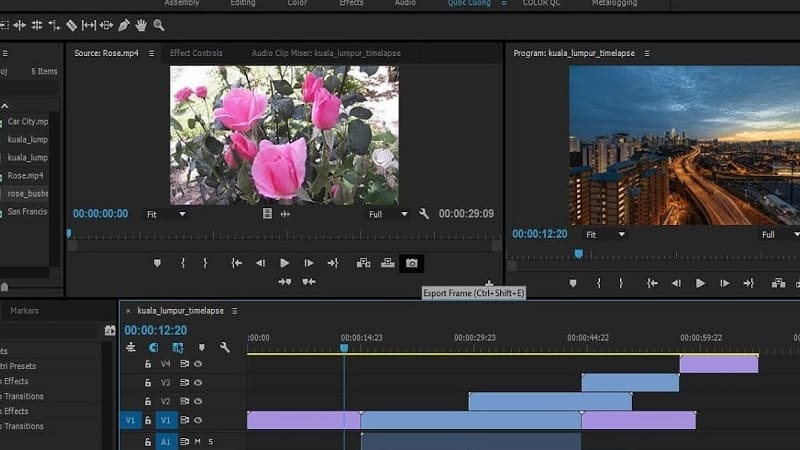
Bước 4: Premiere Pro cho phép bạn thêm văn bản, chồng nhiều tầng và áp dụng hiệu ứng đặc biệt để tạo ra sự sáng tạo độc đáo trong video của bạn.
Bước 5: Ngoài việc chỉnh sửa hình ảnh, Premiere Pro hỗ trợ cả việc chỉnh sửa âm thanh. Bạn có thể thêm hiệu ứng âm thanh, điều chỉnh âm lượng và áp dụng các bộ lọc âm thanh để cải thiện trải nghiệm âm thanh.
Bước 6: Cuối cùng, khi bạn đã hoàn thiện việc chỉnh sửa, hãy chọn “File” và “Export” để xuất video với chất lượng cao. Bạn cũng có thể sử dụng tùy chọn “Render” để xuất dự án hoàn chỉnh.
Adobe Premiere Pro là công cụ mạnh mẽ giúp bạn tạo ra các video chất lượng cao. Sử dụng hướng dẫn trên để tận dụng tối đa khả năng của phần mềm và tạo ra những tác phẩm ấn tượng.
Movavi Slideshow Maker
Xếp thứ 2 chính là phần mềm Movavi Slideshow Maker, một ứng dụng không kén người sử dụng ngay cả khi bạn là người mới bắt đầu. Với hơn 100 bộ lọc, tiêu đề, hiệu ứng đa dạng, chuẩn chỉnh các tính năng của Movavi Slideshow Maker hỗ trợ người dùng dựng video từ hình ảnh một cách dễ dàng nhất. Không những thế Movavi Slideshow Maker còn hỗ trợ thêm âm thanh ghi âm giọng nói của người dùng và chèn âm thâm mà bạn yêu thích trong quá trình làm video của bạn.
Thông tin
- Hỗ trợ trên: Windows 10/8/7, macOS.
- Hãng phát hành: Movavi.
- Dung lượng: 250-500MB.
- Cấu hình khuyên dùng: Mac OS 10.10 trở lên, RAM 2GB trở lên, Intel ® HD Graphics 2000Card đồ họa NVIDIA ® GeForce ® series 8, Windows 10/8/7, RAM 2GB trở lên, AMD Radeon ™ R600 hoặc cao hơn.
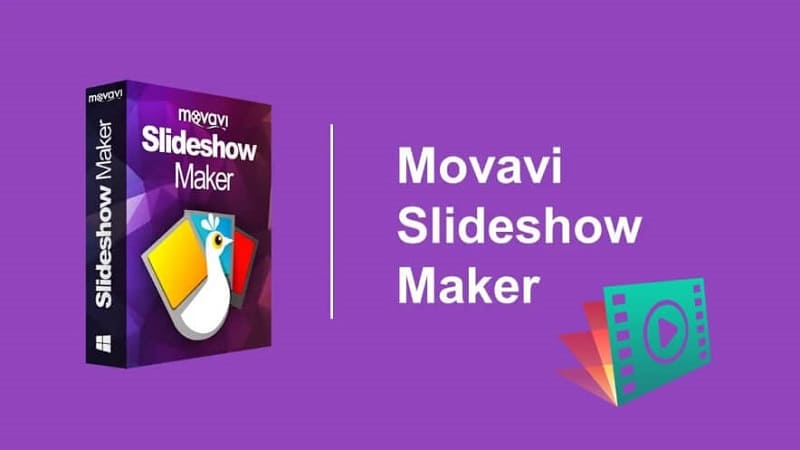
Ưu điểm
- Hỗ trợ tạo ra video, phim từ ảnh được tải lên app.
- Bạn có thể lồng tiếng hoặc âm thanh vào đoạn video bạn chỉnh sửa.
- Với hơn 150 bộ lọc, hơn 40 tiêu đề cùng với 100 hiệu ứng chuyển tiếp trên nhiều loại định dạng khác nhau.
- Có thể download video lên YouTube,Google Drive hoặc Vimeo ngay từ ứng dụng.
Nhược điểm
Khi bạn ở trong chế độ toàn màn hình thì hoạt động sẽ không được tốt. Sau khi video xuất ra khỏi phần mềm sẽ có dòng chữ Trial Version xuất hiện mờ trong video đối với những ai sử dụng phần mềm miễn phí.
Cách dùng phần mềm làm video Movavi Slideshow Maker
Với giao diện trực quan và nhiều tính năng đa dạng, phần mềm này cho phép người dùng biến các hình ảnh và video thành những tác phẩm điện ảnh chất lượng cao.
Bước 1: Sau khi khởi động Movavi Slideshow Maker, bắt đầu bằng việc tạo dự án mới. Nhấp vào “Create Slideshow” và đặt tên cho dự án của bạn.
Bước 2: Tiếp theo, bạn có thể bắt đầu nhập các phương tiện cần thiết. Kéo và thả hình ảnh, video từ thư mục của bạn vào giao diện chương trình. Movavi Slideshow Maker hỗ trợ nhiều định dạng phương tiện khác nhau.
Bước 3: Sắp xếp các phương tiện trong thứ tự bạn muốn chúng xuất hiện trong video. Bạn có thể thay đổi thời lượng hiển thị, áp dụng hiệu ứng chuyển đổi mượt mà và thậm chí thêm âm nhạc nền.
Bước 4: Movavi Slideshow Maker cung cấp một loạt các hiệu ứng trực quan và âm thanh sẵn có. Bạn có thể tùy chỉnh chúng để phù hợp với ý tưởng sáng tạo của mình.
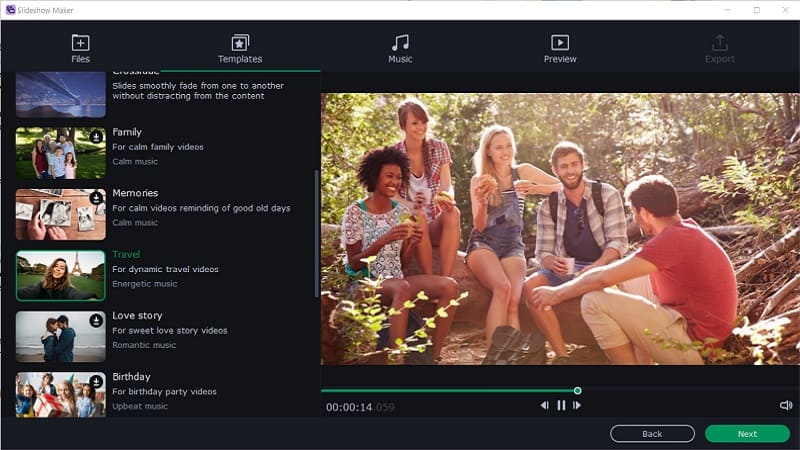
Bước 5: Khi đã hoàn thiện việc chỉnh sửa, nhấp vào “Export” để lưu video của bạn. Bạn có thể chọn định dạng xuất, đặt chất lượng và chọn vị trí lưu trữ.
Với các tính năng tùy chỉnh mạnh mẽ và giao diện thân thiện, phần mềm này là một công cụ tuyệt vời cho cả người mới bắt đầu và những người muốn tạo ra những tác phẩm sáng tạo độc đáo.
iSkysoft Slideshow Maker
iSkysoft Slideshow Maker là phần mềm xếp vị trí thứ 3 về làm clip trên máy tính với hai phiên bản riêng biệt với những tính năng cực kì thú vị đáp ứng đầy đủ nhu cầu cả 2 nhóm đối tượng người dùng mới bắt đầu và người dùng là chuyên nghiệp. Nhờ vậy, phần mềm iSkysoft Slideshow Maker trở nên tin tưởng phổ biến với nhiều người. Cả 2 phiên bản đều cung cấp đến cho người dùng tất cả các tính năng chèn âm nhạc vào video,clip, cắt ghép video, nhiều mẫu template và hiệu ứng miễn phí phục vụ nhu cầu người dùng.
Thông tin
- Hỗ trợ trên: Windows, macOS.
- Hãng phát hành: iSkysoft.
- Dung lượng: 500MB.
- Cấu hình khuyên dùng: Windows 10/8/7, RAM 2GB và macOS 10.6 trở lên, RAM 2GB
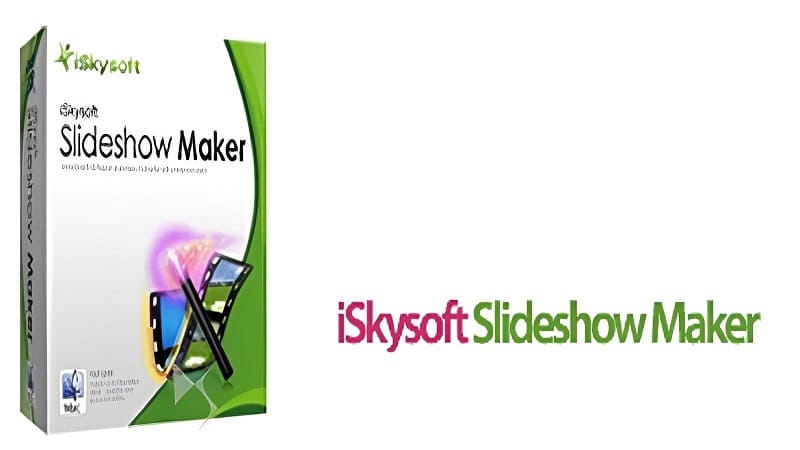
Ưu điểm
- Hỗ trợ tạo ra video, phim từ ảnh được tải lên app.
- Add thêm nhiều âm nhạc, video cá nhân vào video.
- Với hơn 480 mẫu trình chiếu free dành cho người sử dụng phù hợp với các clip về sinh nhật, kỷ niệm, phong cảnh, ngoại cảnh du lịch, đám cưới, nhiếp ảnh, tiệc bạn bè,…
- Có thể lưu về điện thoại hoặc chia sẻ video lên Facebook, YouTube.
- Thời gian sử dụng iSkysoft Slideshow Maker miễn phí lên tới 30 ngày.
Nhược điểm
- Giao diện không nổi bật.
- Tốc độ làm video chậm.
- Xuất hiện chữ watermark mờ trên video.
Cách dùng phần mềm làm video iSkysoft Slideshow Maker
Với giao diện thân thiện và các tính năng dễ sử dụng, phần mềm này là công cụ lý tưởng để biến các bức ảnh và video thành các tác phẩm điện ảnh chất lượng.
Bước 1: Sau khi mở iSkysoft Slideshow Maker, bắt đầu bằng việc tạo dự án mới. Nhấp vào “Create New Movie” và đặt tên cho dự án của bạn.
Bước 2: Tiếp theo, bạn có thể bắt đầu nhập các phương tiện cần thiết. Kéo và thả hình ảnh và video từ thư mục của bạn vào giao diện chương trình.
Bước 3: Sắp xếp các phương tiện theo thứ tự bạn muốn chúng xuất hiện trong video. iSkysoft Slideshow Maker cung cấp nhiều tùy chọn chỉnh sửa như thay đổi thời gian hiển thị, áp dụng hiệu ứng chuyển đổi mượt mà và thậm chí thêm nhạc nền.
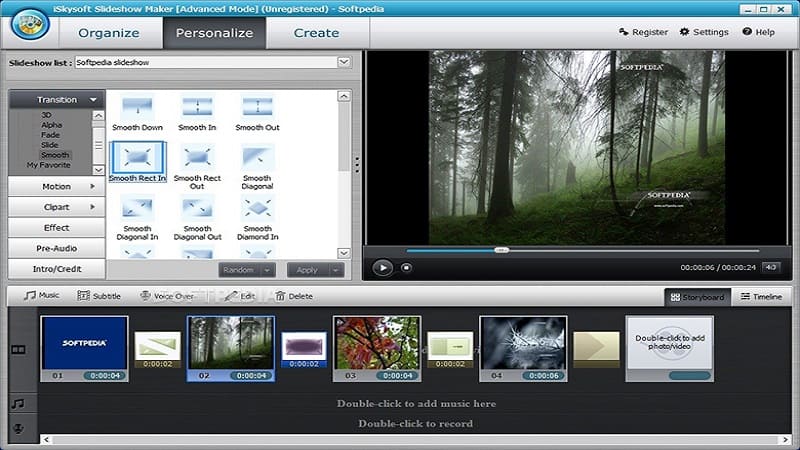
Bước 4: iSkysoft Slideshow Maker cung cấp một loạt các hiệu ứng và âm thanh sẵn có để làm phong phú hơn cho video của bạn. Bạn có thể tùy chỉnh chúng để phù hợp với tinh thần và thông điệp của bức ảnh.
Bước 5: Khi đã hoàn thiện việc chỉnh sửa, nhấp vào “Export” để lưu video của bạn. Bạn có thể chọn định dạng xuất, đặt chất lượng và chọn vị trí lưu trữ.
Dù bạn là người mới bắt đầu hay đã có kinh nghiệm trong việc chỉnh sửa video, phần mềm này sẽ giúp bạn tạo ra những tác phẩm độc đáo một cách nhanh chóng và dễ dàng.
Windows Movie Maker
Đứng ở top 4 đó là phần mềm Windows Movie Maker một phần mềm tổng hợp tất cả các công cụ vô cùng hữu ích để làm ra video. Phần mềm Windows Movie Maker là phần mềm được tạo ra để phục vụ cho các dòng máy tính sử dụng hệ điều hành Windows. Để người dùng có thể dễ dàng tiếp cận phần mềm thì mọi tính năng tùy chỉnh sử dụng và giao diện và mọi tính năng đều đơn giản hoá. Và ứng dụng này hướng đến tất cả người dùng phổ thông.
Thông tin
- Nền tảng: Windows.
- Hãng phát hành: Microsoft.
- Dung lượng: 250MB.
- Cấu hình khuyên dùng: Windows 7/8, RAM 2GB trở lên.

Ưu điểm
- Hỗ trợ người dùng làm phim, bạn có thể làm ra những thước phim độc đáo theo phong cách của bản thân.
- Hỗ trợ tạo ra video, phim từ ảnh được tải lên app.
- Hỗ trợ chỉnh sửa video một cách dễ dàng.
- Hỗ trợ chèn chú thích, nhạc nền, thêm văn bản vào video.
- Có thể thêm hiệu ứng chuyển động dễ dàng hoặc tùy ý chỉnh chất lượng video.
- Hỗ trợ nhiều định dạng video và ảnh phổ biến nhất hiện nay như: MP3, WAV, WMA, PNG, AVI, JPG, MPG, BMP,…
- Dễ dàng chia sẻ lên các trang mạng nổi tiếng như: Facebook, YouTube, Dailymotion, SkyDrive,…
- Cung cấp giao diện xem trước.
- Bạn có thể dùng với mọi hệ điều hành Windows.
Nhược điểm
- Tính năng ở mức cơ bản vì tính đơn giản dễ dùng của phần mềm.
- Windows Movie Maker không hỗ trợ người dùng cập nhật các phiên bản mới.
- Windows Movie Maker hạn chế trong hỗ trợ định dạng, chỉ hỗ trợ các hình ảnh và video với định dạng nhất định.
Cách dùng phần mềm làm video Windows Movie Maker
Dưới đây là một hướng dẫn cơ bản để giúp bạn bắt đầu tạo ra những video độc đáo và chất lượng.
Bước 1: Bắt đầu bằng cách tìm và mở Windows Movie Maker trên máy tính của bạn.
Bước 2: Nhấp vào tab “Home” và sau đó chọn “Add videos and photos” để nhập các tệp phương tiện mà bạn muốn sử dụng trong dự án của mình. Bạn cũng có thể kéo và thả tệp phương tiện trực tiếp vào giao diện của chương trình.
Bước 3: Kéo và thả các phương tiện vào timeline để sắp xếp thứ tự xuất hiện của chúng trong video. Sử dụng các công cụ chỉnh sửa như cắt, cắt ghép, thêm hiệu ứng để tùy chỉnh nội dung theo ý muốn của bạn.
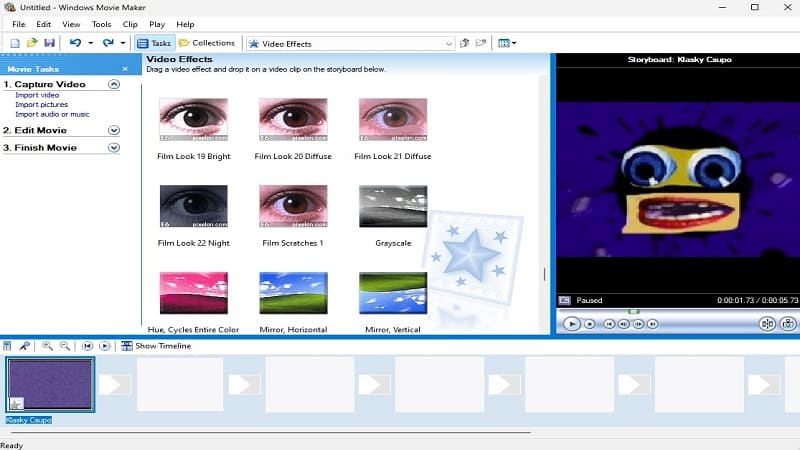
Bước 4: Nhấp vào tab “Home” và chọn “Add music” để thêm âm nhạc nền vào video của bạn. Bạn cũng có thể ghi âm giọng nói hoặc thêm âm thanh từ các nguồn khác.
Bước 5: Sử dụng các hiệu ứng hình ảnh và video có sẵn để làm cho video của bạn trở nên độc đáo và thú vị. Nhấp chuột vào phương tiện và chọn “Edit” để thực hiện các điều chỉnh chi tiết.
Bước 6: Khi bạn đã hoàn thiện việc chỉnh sửa, nhấp vào tab “File” và chọn “Save movie” để lưu video của bạn. Bạn có thể chọn định dạng xuất và đặt vị trí lưu trữ.
Windows Movie Maker là một công cụ mạnh mẽ và dễ sử dụng cho cả người mới bắt đầu và những người muốn tạo ra các video chất lượng.
Phần mềm làm video Renderforest
Và phần mềm làm video cuối cùng đứng trong top 5 đó chính là phần mềm dựng phim miễn phí Renderforest một phần mềm giúp bạn làm phim dưới nền tảng website dễ sử dụng và đơn giản. Để tạo tài khoản cho phần mềm này bạn truy cập vào website của phần mềm và bắt đầu quá trình tạo ra video với thao tác vô cùng đơn giản. để làm ra các video sinh động phân mềm cung cấp cho người dùng đầy đủ cấc hiệu ứng chuyển tiếp vô cùng đa dạng.
Thông tin
- Nền tảng: Windows, macOS.
- Hãng phát hành: Renderforest.

Ưu điểm
- Hỗ trợ tạo ra video, phim từ ảnh được tải lên app.
- Hỗ trợ chèn văn bản và âm thanh vào video.
- Hỗ trợ thêm nhiều hiệu ứng trên video giúp cho các video, clip của bạn trở nên đặc sắc thú vị hơn.
- Có thể chia sẻ trên các trang mạng nổi tiếng như: Tik Tok, Facebook, YouTube, Dailymotion, SkyDrive,…
Nhược điểm
- Các tài khoản miễn phí bị giới hạn về số lượng video và độ phân giải chất lượng của video.
- Xuất hiện chữ watermark của phần mềm khi bạn xuất video.
- Bạn phải có MP4 thì mới xuất được video sau khi bạn chỉnh sửa.
Cách dùng phần mềm làm video Renderforest
Dưới đây là một hướng dẫn cơ bản về cách sử dụng Renderforest để tạo ra các tác phẩm video ấn tượng.
Bước 1: Bắt đầu bằng cách truy cập trang web của Renderforest và đăng nhập vào tài khoản của bạn. Sau đó, hãy chọn một mẫu video phù hợp với nhu cầu của bạn từ thư viện đa dạng của Renderforest.
Bước 2: Khi bạn đã chọn mẫu, bạn sẽ được đưa vào trình chỉnh sửa video của Renderforest. Tại đây, bạn có thể thay đổi văn bản, thêm hình ảnh hoặc video của riêng mình, và tùy chỉnh các yếu tố khác của video theo ý muốn của mình.
Bước 3: Renderforest cung cấp một thư viện âm thanh và hiệu ứng âm thanh phong phú để bạn có thể thêm vào video của mình. Bạn cũng có thể tải lên âm thanh của riêng mình để tạo ra trải nghiệm độc đáo.
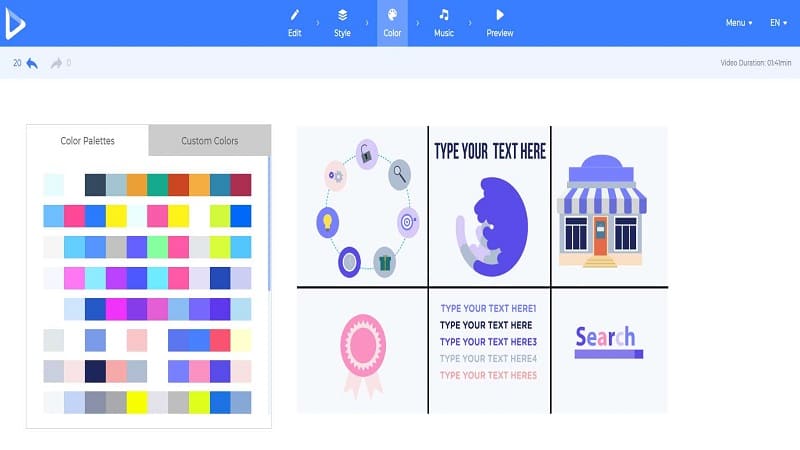
Bước 4: Bạn có thể chọn độ phân giải và định dạng xuất phù hợp với nhu cầu của bạn. Renderforest hỗ trợ nhiều định dạng video khác nhau để đảm bảo rằng video của bạn sẽ phù hợp với nền tảng bạn muốn chia sẻ.
Bước 5: Khi bạn đã hoàn thiện việc chỉnh sửa, nhấp vào nút “Export” để Renderforest tạo ra video của bạn với chất lượng cao và chuẩn bị để tải xuống.
Renderforest là một công cụ mạnh mẽ và tiện ích để tạo ra các video chuyên nghiệp mà không cần kỹ năng chỉnh sửa video phức tạp. Dưới sự hướng dẫn của nền tảng này, bạn có thể tạo ra các tác phẩm video ấn tượng để chia sẻ với cộng đồng của mình.
Tạm kết
Hy vọng bài viết trên sẽ giúp bạn biết được nhiều hơn về các phần mềm làm video để bạn có thể thỏa sức sáng tạo những tác phẩm của bản thân. Ngoài ra, bạn cũng có thể tham khảo thêm các bài viết liên quan tại trang tin tức nhanh của Hoàng Hà mobile nhé.
Xem thêm:




